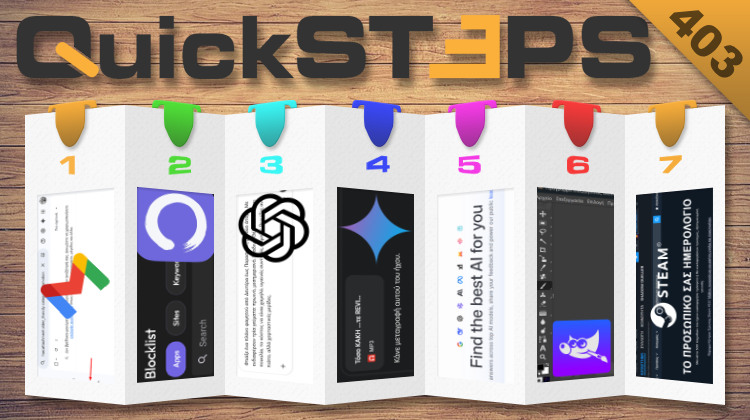Αυτή την εβδομάδα, απελευθερώνουμε χώρο στο Google Drive διαγράφοντας μαζικά μηνύματα στο Gmail και περιορίζουμε τη χρήση του κινητού με μία δωρεάν εφαρμογή. Προγραμματίζουμε τα γεύματα της εβδομάδας με το ChatGPT, κάνουμε μεταγραφή ήχου με το Gemini, και συγκρίνουμε ΑΙ εργαλεία. Τέλος, μετατρέπουμε το GIMP σε Photoshop και βλέπουμε το νέο προσωπικό ημερολόγιο του Steam.
Προτάσεις συνεργασίας
Τα νέα άρθρα του PCsteps
Γίνε VIP μέλος στο PCSteps
Για να δείτε όλες τις δημοσιεύσεις της στήλης, μπορείτε είτε να κάνετε κλικ στην κατηγορία QuickSteps…

…ή να επισκεφθείτε αυτόν τον σύνδεσμο. Για να βλέπετε ανά πάσα στιγμή τις νέες δημοσιεύσεις της στήλης μας, μπορείτε να προσθέσετε το link στους σελιδοδείκτες σας.
Πώς απελευθερώνω χώρο στο Drive διαγράφοντας μαζικά email στο Gmail
Τα 15GB δωρεάν αποθηκευτικού χώρου που προσφέρει η Google μπορεί να εξαντληθούν εύκολα. Μάλιστα, μία από τις υπηρεσίες που παρέχει ο κολοσσός της αναζήτησης, το Gmail, μπορεί να είναι η “άγνωστη” αιτία που ξεμείναμε από χώρο.
Συνήθως, ένα email δεν έχει μεγάλο όγκο, αλλά όταν περιέχει συνημμένα αρχεία μπορεί να καταλαμβάνει αρκετά MB στον αποθηκευτικό χώρο του Google λογαριασμού. Παράλληλα, αν δεν φροντίζουμε να διαγράφουμε όλα τα παλιά, ή και άχρηστα email, είναι πολύ εύκολο το Gmail να “γεμίσει” τα δωρεάν 15GB.
Μπορεί η διαδικασία καθαρισμού των φακέλων του Gmail να φαντάζει βουνό, αλλά δεν χρειάζεται να ξοδέψουμε ώρες διαγράφοντας μηνύματα. Κάνοντας χρήση έξυπνων φίλτρων αναζήτησης, μπορούμε να διαγράψουμε μαζικά μηνύματα, απελευθερώνοντας έτσι πολύτιμο αποθηκευτικό χώρο.
Αρχικά, εντοπίζουμε τι καταλαμβάνει πολύ χώρο, πραγματοποιώντας μία αναζήτηση με το λήμμα “has:attachment larger:10MB”. Έτσι, βρίσκουμε όλα τα email με συνημμένα άνω των 10MB. Μπορούμε να αλλάξουμε τον αριθμό, για να βρούμε μηνύματα με μικρότερα συνημμένα.
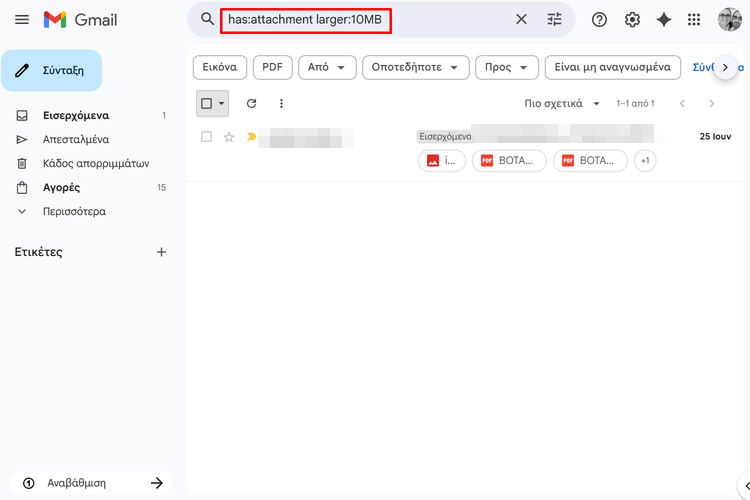
Στη συνέχεια, ελέγχουμε τη λίστα και επιλέγουμε όσα μηνύματα δεν μας ενδιαφέρουν, ώστε να τα διαγράψουμε. Αν θέλουμε να διαγράψουμε όλα τα email, πατάμε το κουτάκι πάνω αριστερά. Σε κάθε περίπτωση, κάνουμε κλικ στο εικονίδιο του κάδου ανακύκλωσης, για να πραγματοποιήσουμε τη διαγραφή.
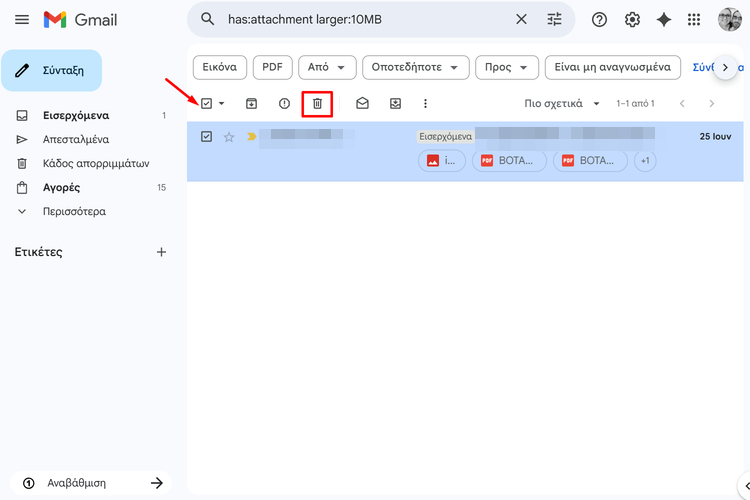
Ένα άλλο χρήσιμο φίλτρο είναι αυτό της “ηλικίας” ενός email. Με μία αναζήτηση της μορφής “older_than:3y” θα βρούμε όλα τα μηνύματα που έχουμε λάβει ή στείλει πριν από 3 ή περισσότερα χρόνια.
Μπορούμε να χρησιμοποιήσουμε διάφορα νούμερα, ενώ αντικαθιστώντας το “y” με “m” ή “d” εντοπίζουμε email παλαιότερα Χ μηνών ή ημερών.
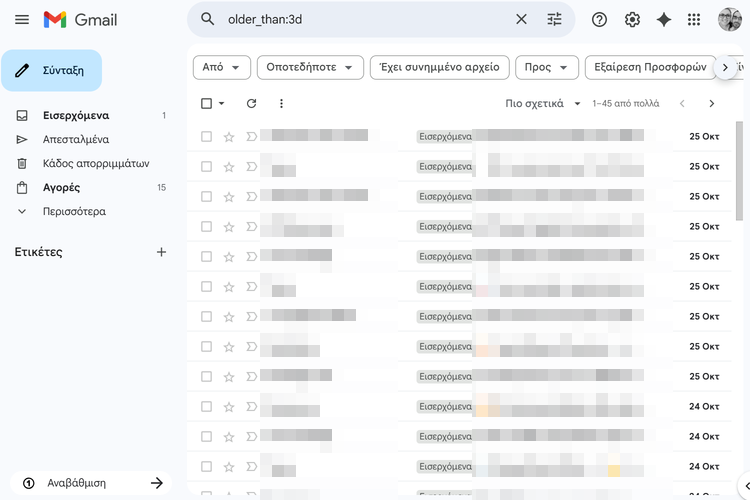
Επιπλέον, μπορούμε να βρούμε προωθητικά email αναζητώντας το “category:promotions” και μηνύματα που αφορούν κοινωνικά δίκτυα με το “category:social”.
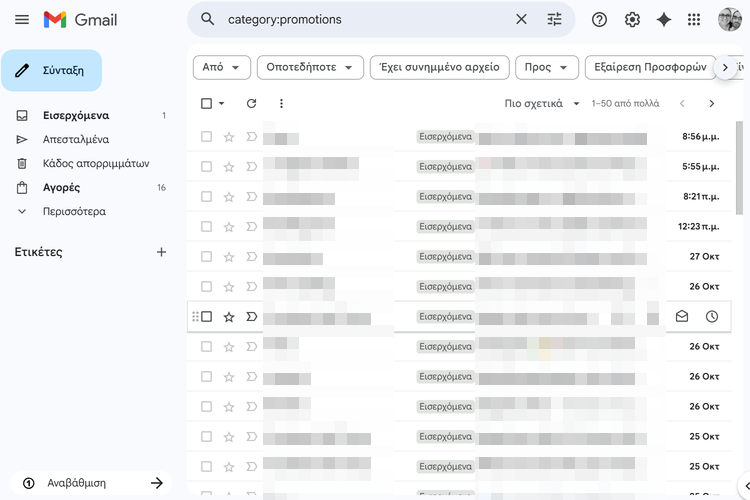
Επίσης, μπορούμε να συνδυάσουμε πολλαπλά φίλτρα, όπως για παράδειγμα να αναζητήσουμε προωθητικά email, παλαιότερα των 3 μηνών, με συνημμένα αρχεία.
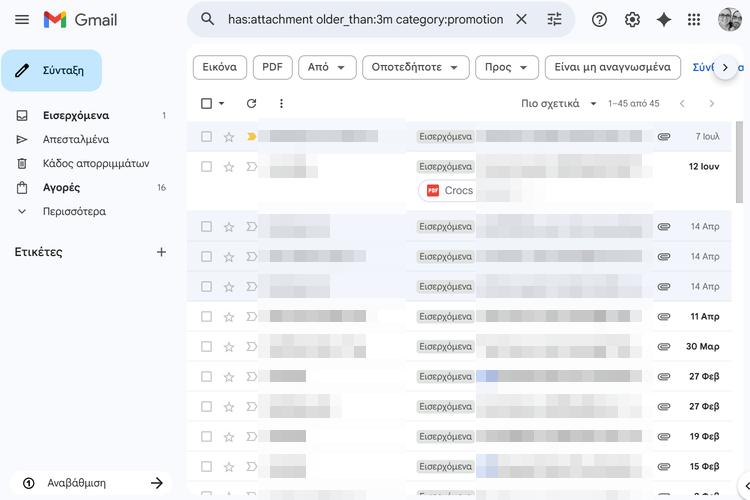
Τέλος, καλό θα ήταν να διαγράφουμε τακτικά την ανεπιθύμητη αλληλογραφία, ενώ για την οριστική διαγραφή των μηνυμάτων πρέπει να τα διαγράψουμε και από τον κάδο απορριμμάτων.
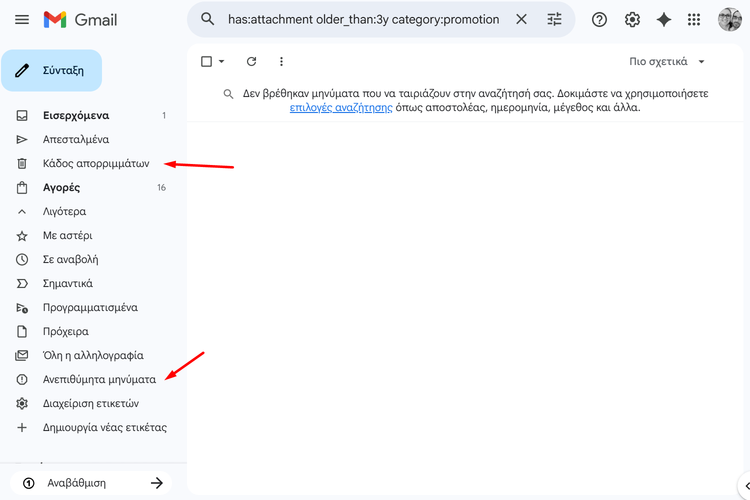
Πώς περιορίζω τον χρόνο χρήσης του smartphone με μία εφαρμογή
Το ατέρμονο scroll στα social media είναι ένας εύκολος τρόπος να χάσουμε χρόνο, ακόμα κι όταν ξέρουμε ότι έχουμε σημαντικές εργασίες. Η απεξάρτηση από το smartphone μπορεί να φαντάζει δύσκολη, αλλά υπάρχουν εφαρμογές που μπορούν να μας βοηθήσουν.
Μία από τις καλύτερες εφαρμογές του είδους είναι το ScreenZen, το οποίο μπλοκάρει έξυπνα την πρόσβαση σε εφαρμογές όπως το YouTube και το Instagram.
Αρχικά, κατεβάζουμε το ScreenZen από το Play Store, το τρέχουμε, και του δίνουμε τις απαραίτητες άδειες.
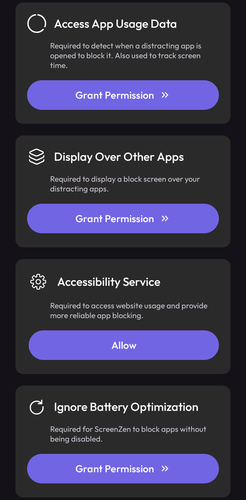
Κατά τη διάρκεια της πρώτης ρύθμισης, επιλέγουμε εφαρμογές, λειτουργίες, και άλλα, που θέλουμε να περιορίσουμε. Επιπλέον, έχουμε τη δυνατότητα να μπλοκάρουμε περιεχόμενο βάσει λέξεων κλειδιά, ακόμα και ιστοσελίδες.
Μόλις έχουμε ρυθμίσει τα πάντα, πατάμε “Done”.
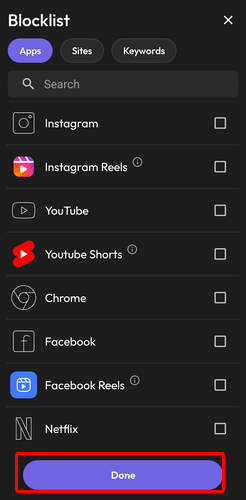
Έπειτα, επιλέγουμε πόση ώρα θέλουμε να χρησιμοποιούμε την εκάστοτε εφαρμογή ημερησίως.
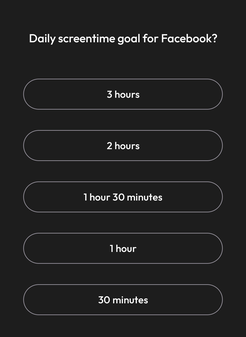
Στη συνέχεια, διαλέγουμε για πόσες ημέρες θέλουμε να εφαρμόζουμε αυτό το όριο.
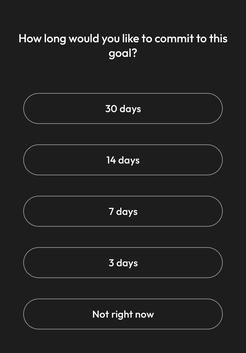
Τέλος, μπορούμε να επιλέξουμε πόσες φορές θα ανοίγουμε κάθε εφαρμογή την ημέρα και για πόση ώρα την κάθε φορά. Όταν έχουμε ολοκληρώσει τη ρύθμιση, πατάμε “Complete Setup”.
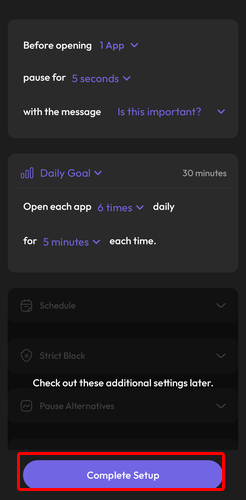
Πώς γλιτώνω χρήματα σχεδιάζοντας τη διατροφή και τα ψώνια μου με το ChatGPT
Το μαγείρεμα μπορεί να είναι χαλαρωτικό, αλλά ο προγραμματισμός των γευμάτων της εβδομάδας, η εύρεση συνταγών, και η λίστα του σούπερ μάρκετ είναι συχνά μία χρονοβόρα και δύσκολη διαδικασία.
Ωστόσο, μπορούμε να αναθέσουμε αυτή την εργασία στο ChatGPT. Με τη σωστή προτροπή, το AI chatbot θα μας δώσει ένα πλήρες πλάνο γευμάτων και μια οργανωμένη λίστα για ψώνια, γλιτώνοντας μας ώρες ταλαιπωρίας.
Αρχικά, δίνουμε στο ChatGPT μία λεπτομερή προτροπή, όπως αυτή: “Φτιάξε ένα πλάνο φαγητού από Δευτέρα έως Παρασκευή για δύο άτομα. Με ενδιαφέρουν τρία γεύματα: πρωινό, μεσημεριανό, βραδινό. Θέλω να υπάρχει ποικιλία, το κόστος να είναι χαμηλό, υγιεινές συνταγές, χαμηλές θερμίδες ανά πιάτο, αλλά χορταστικές μερίδες.”
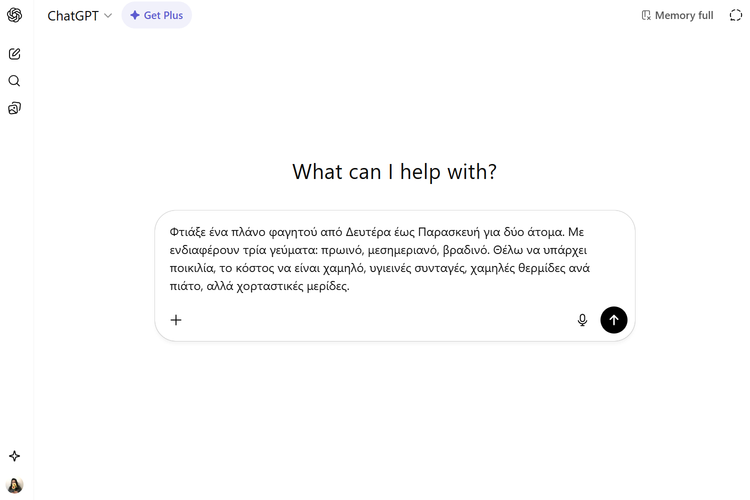
Το ChatGPT θα δώσει μια πρώτη απάντηση. Αν οι συνταγές μας φαίνονται βαρετές, του ζητάμε να βελτιώσει το μενού με μία προτροπή όπως: “Θέλω πιο ενδιαφέρουσες συνταγές. Δεν με πειράζουν πιο πολύπλοκα ή χρονοβόρα γεύματα.”
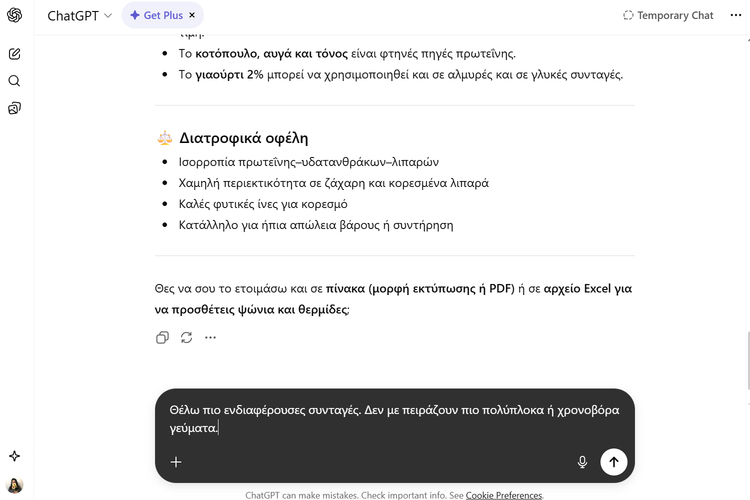
Αν το AI chatbot εστιάσει υπερβολικά στις θερμίδες ή το κόστος, του ζητάμε να αλλάξει προτεραιότητες: “Αγνόησε προς στιγμήν τις θερμίδες και το κόστος. Εστίασε στο να δημιουργήσεις ένα συναρπαστικό και με ποικιλία γεύσεων μενού φαγητού, που να παραμένει υγιεινό και με λογικό budget.”
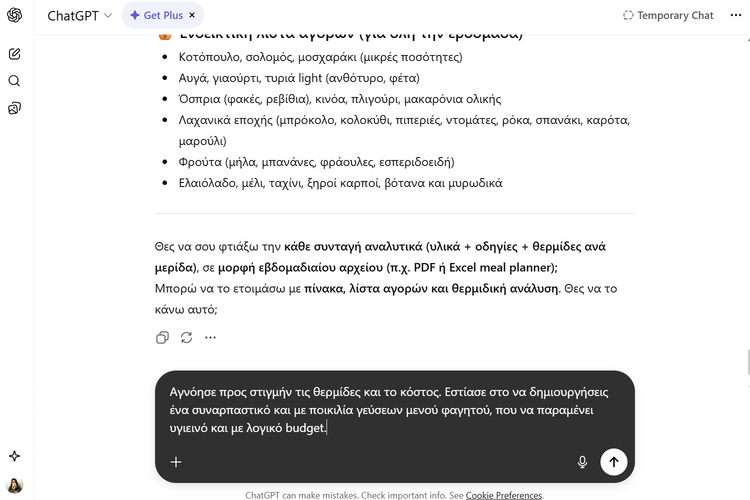
Στη συνέχεια, όταν καταλήξουμε στο μενού που μας αρέσει, ζητάμε τις λεπτομέρειες για την εκτέλεση και τα υλικά των συνταγών: “Κράτα αυτή τη λίστα γευμάτων και δώσε μου σαφείς οδηγίες βήμα προς βήμα, καθώς και τα υλικά, για την κάθε συνταγή.”
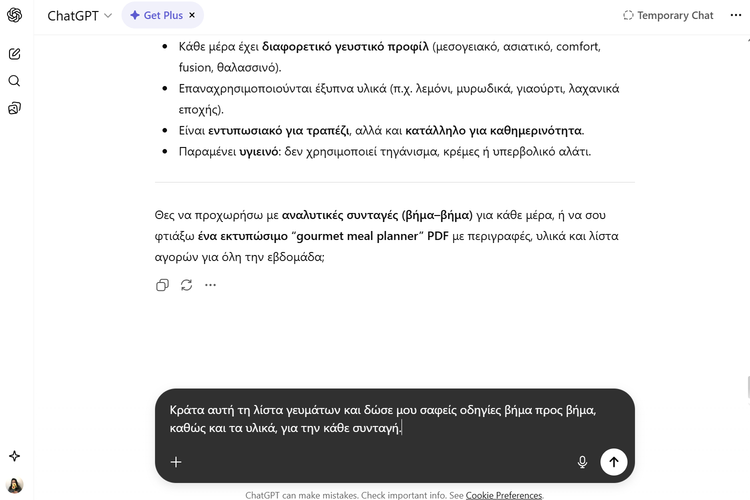
Τέλος, ζητάμε από το ChatGPT να μας δώσει τη λίστα για τα ψώνια: “Δημιούργησε μια λίστα σούπερ μάρκετ για όλα τα υλικά, ταξινομημένη ανά κατηγορία (π.χ. φρούτα, κρέατα, γαλακτοκομικά).”
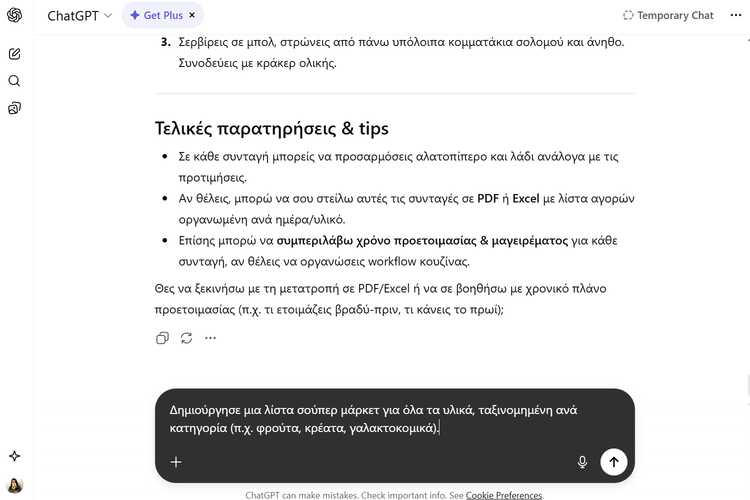
Πώς κάνω μεταγραφή οποιουδήποτε ήχου με τη βοήθεια του Gemini
Η μετατροπή ομιλίας σε κείμενο με AI δεν είναι κάτι νέο, αλλά συνήθως απαιτεί συνδρομή. Το Gemini προσφέρει αυτή τη δυνατότητα δωρεάν. Μπορούμε να ανεβάσουμε αρχεία ήχου και το Gemini θα τα αναλύσει και θα τα μεταγράψει.
Το AI εργαλείο της Google μπορεί να επεξεργαστεί έως και 10 αρχεία ταυτόχρονα, αρκεί η συνολική διάρκειά τους να μην ξεπερνά τα 10 λεπτά.
Αρχικά, ανοίγουμε την εφαρμογή Gemini στο κινητό ή τον ιστότοπο του AI chatbot.
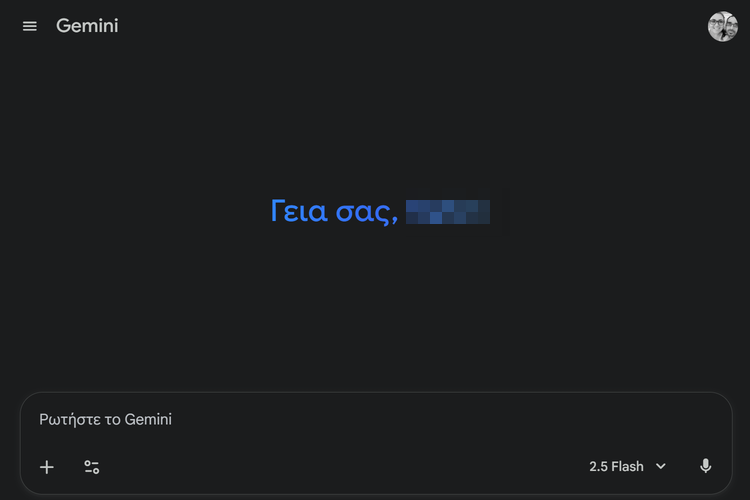
Έπειτα, πατάμε το εικονίδιο “+” και επιλέγουμε “Μεταφόρτωση αρχείων” ή “Αρχεία”, ανάλογα αν χρησιμοποιούμε τη web έκδοση ή την εφαρμογή.
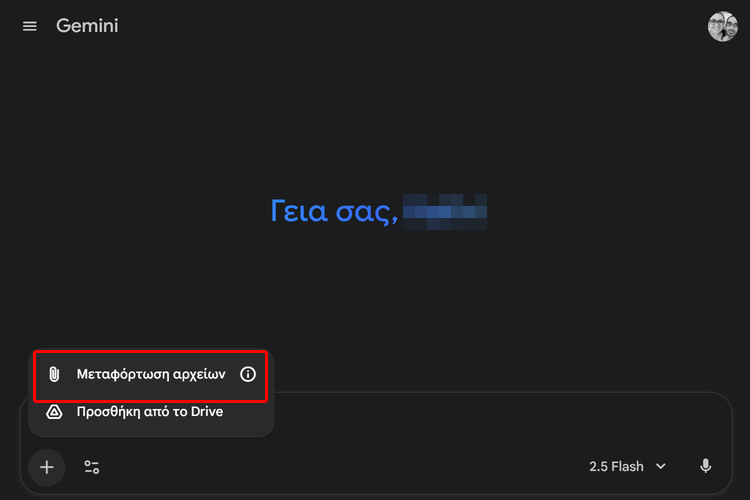
Στη συνέχεια, εντοπίζουμε το αρχείο ήχου στη συσκευή μας. Το Gemini υποστηρίζει μορφές MP3, AAC και WAV.
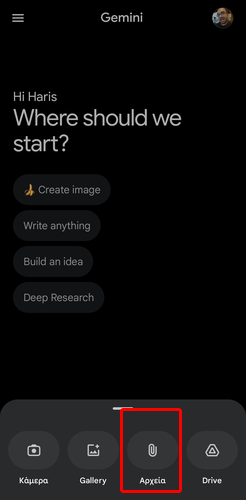
Μόλις επιλέξουμε το αρχείο και εφόσον αυτό ανέβει στους server της Google, πληκτρολογούμε μία απλή προτροπή, όπως: “Κάνε μεταγραφή αυτού του ήχου”.
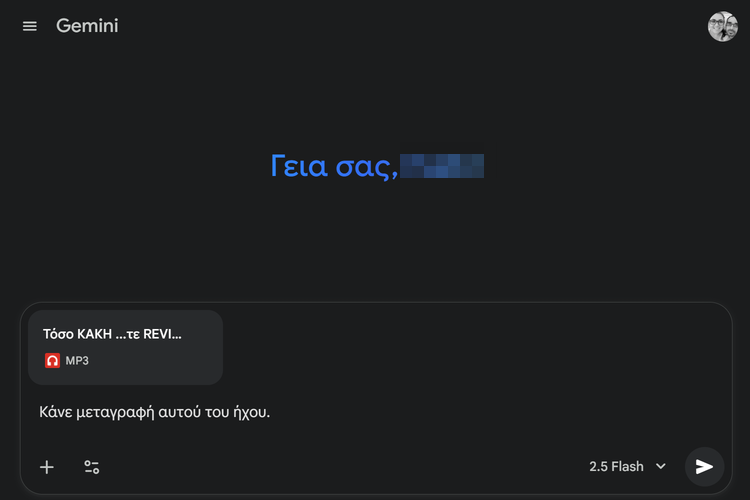
Το Gemini θα δημιουργήσει τη μεταγραφή και θα επιστρέψει το κείμενο.
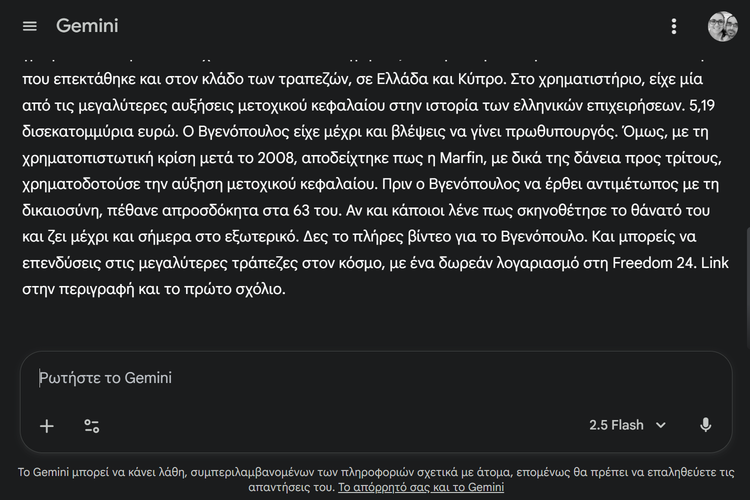
Η μεταγραφή έχει γίνει κατά λέξη και το τελικό κείμενο περιέχει ακόμα και τα “εμ”, “αα”, κτλ. Για να καθαρίσουμε το κείμενο, δίνουμε μια νέα προτροπή, όπως: “Καθάρισε το κείμενο, αφαιρώντας τα “εμ”, “αα”, και άλλα επιφωνήματα”. Το AI chatbot θα δημιουργήσει μια καθαρή έκδοση της μεταγραφής.
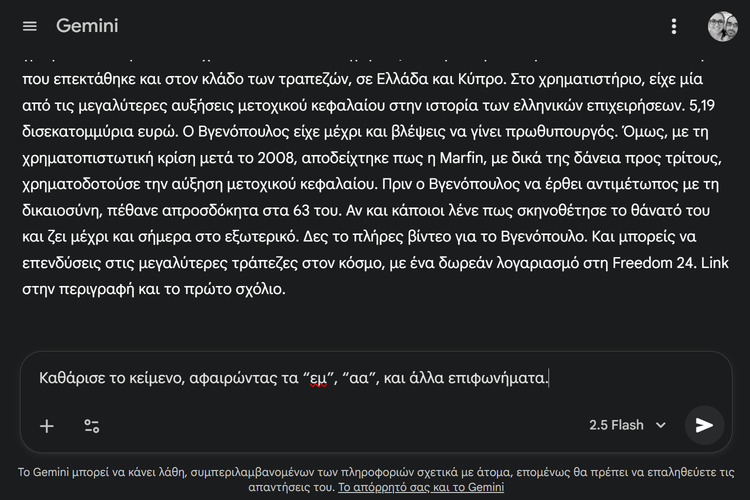
Πώς συγκρίνω την απόδοση διάφορων AI εργαλείων και LLM
Η αγορά των LLM και των εργαλείων δημιουργίας εικόνων μέσω προτροπών εξελίσσεται ραγδαία. Είναι δύσκολο να ξέρουμε ποιο μοντέλο είναι καλύτερο, και σε ποια εργασία, καθώς οι εταιρείες ισχυρίζονται όλες ότι προσφέρουν την κορυφαία λύση.
Μια εξαιρετική πλατφόρμα για να συγκρίνουμε άμεσα τα αποτελέσματα διαφορετικών μοντέλων AI είναι το LMArena. Μας επιτρέπει να δώσουμε την ίδια προτροπή σε δύο, ή περισσότερα, διαφορετικά μοντέλα ταυτόχρονα και να αποφασίσουμε ποιο καλύπτει πιο αποτελεσματικά τις ανάγκες μας.
Αρχικά, επισκεπτόμαστε τον ιστότοπο lmarena.ai.
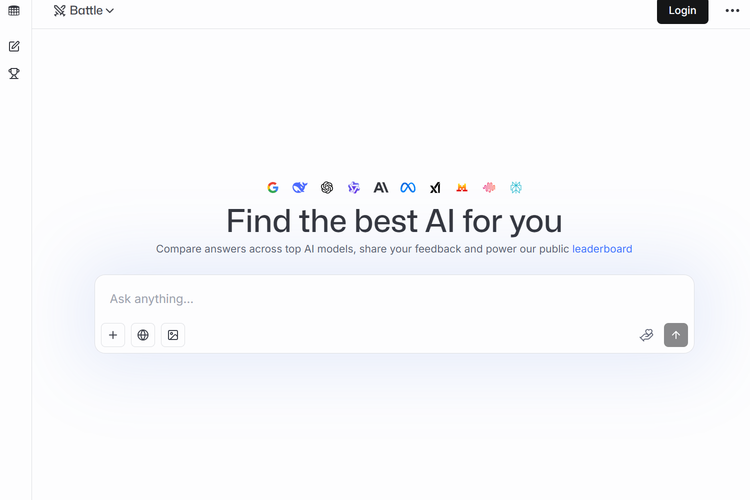
Έπειτα, για να δοκιμάσουμε ένα συγκεκριμένο μοντέλο, επιλέγουμε τη λειτουργία “Direct Chat”.
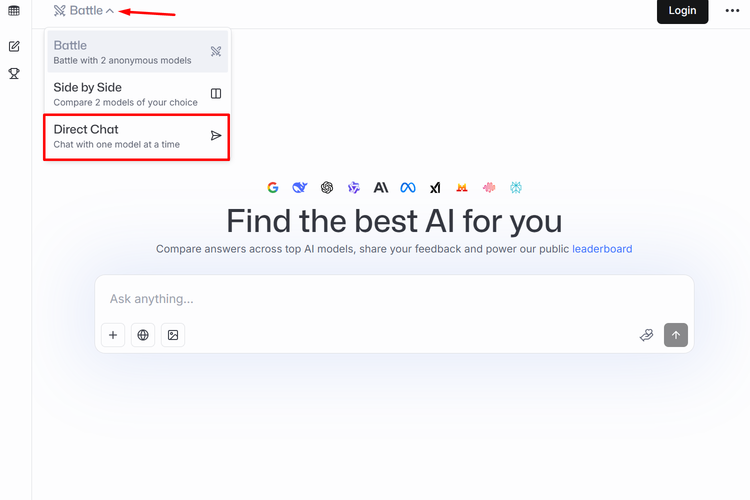
Από το αναπτυσσόμενο μενού επιλογής μοντέλων, διαλέγουμε το μοντέλο που θέλουμε να δοκιμάσουμε.
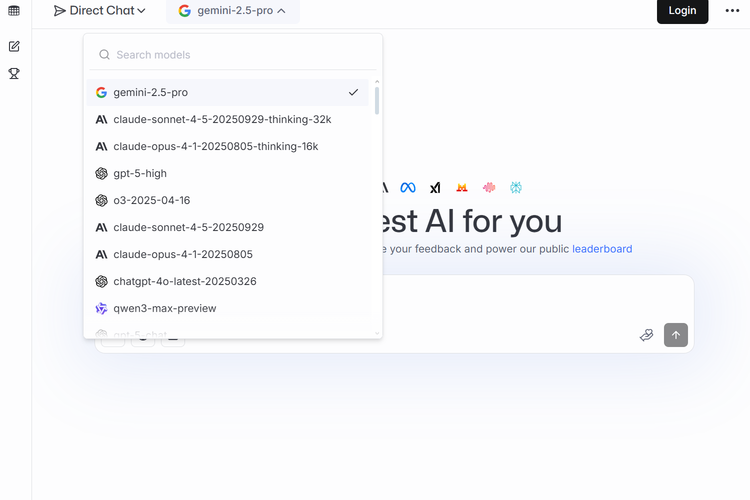
Έπειτα, πληκτρολογούμε την προτροπή της αρεσκείας μας και πατάμε Enter για να δούμε το αποτέλεσμα.
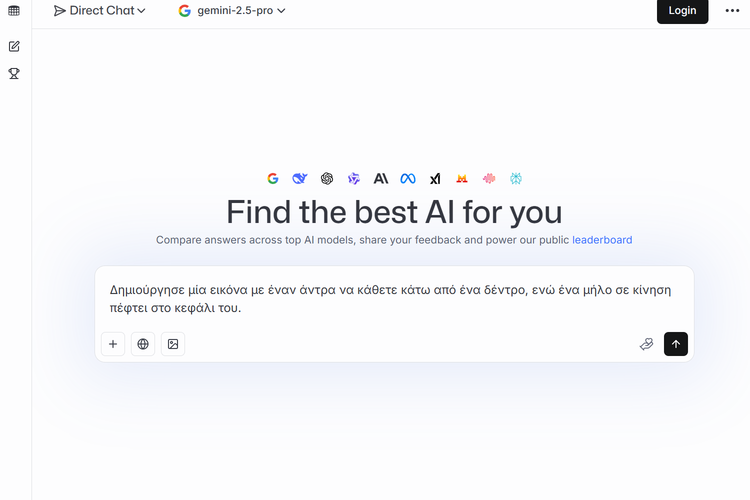
Στη συνέχεια, για να κάνουμε απευθείας σύγκριση δύο διαφορετικών μοντέλων της επιλογής μας, διαλέγουμε τη λειτουργία “Side by Side”.
Η πλατφόρμα θα εμφανίσει δύο πλαίσια, ένα για κάθε μοντέλο. Επιλέγουμε τα μοντέλα που θέλουμε να συγκρίνουμε, πληκτρολογούμε την προτροπή, και πατάμε Enter.
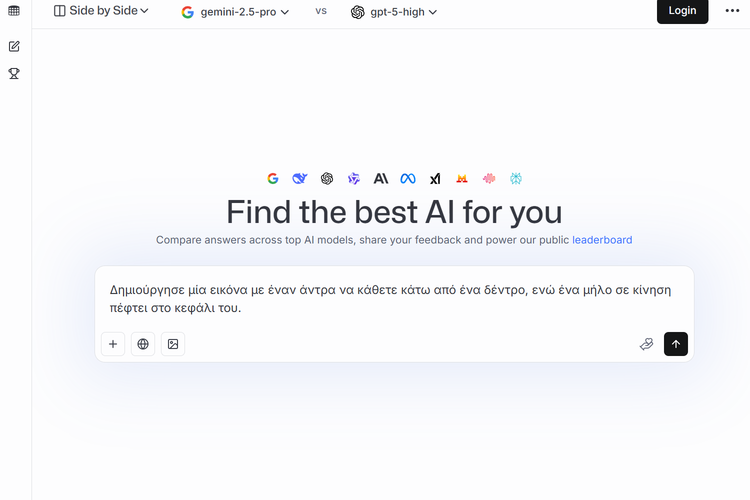
Τα δύο μοντέλα θα δημιουργήσουν περιεχόμενο βάσει της προτροπής. Μόλις εμφανιστεί το αποτέλεσμα, έχουμε τη δυνατότητα να βαθμολογήσουμε ποιο από τα δύο τα πήγε καλύτερα, αν και τα δύο τα πήγα καλά, κ.ο.κ.
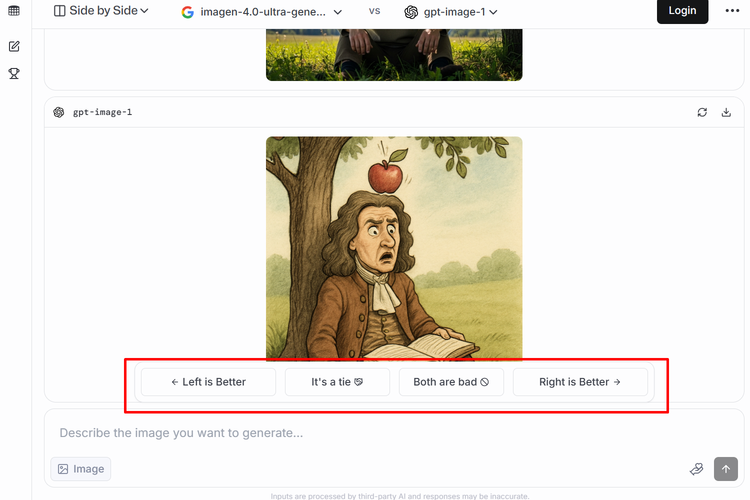
Τέλος, αν θέλουμε να κάνουμε τις λεγόμενες “τυφλές” δοκιμές, τότε μπορούμε να επιλέξουμε το “Batte” και να δώσουμε την προτροπή μας. Το LMArena θα διαλέξει δύο τυχαία μοντέλα και θα τα βάλει να εκτελέσουν την προτροπή.
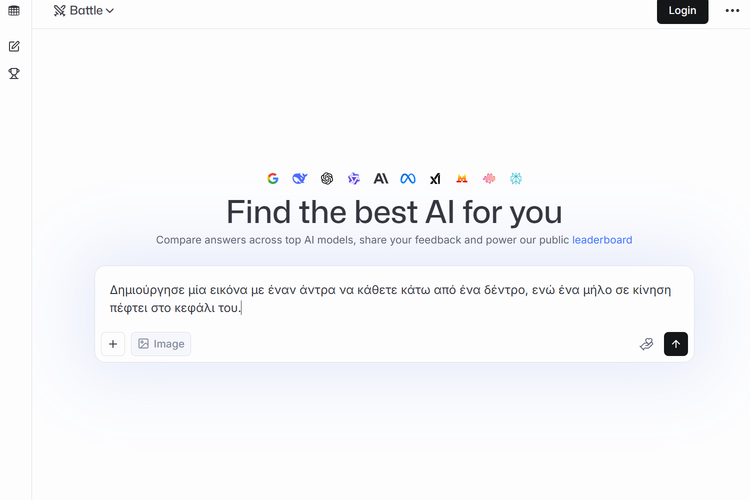
Πώς μεταμορφώνω το GIMP σε Photoshop με ένα patch
Η μετάβαση από το Photoshop στο GIMP είναι συχνά δύσκολη. Αν και το GIMP προσφέρει παρόμοιες λειτουργίες, η διεπαφή, τα εργαλεία και οι συντομεύσεις είναι εντελώς διαφορετικές, απαιτώντας να εγκαταλείψουμε χρόνια μυϊκής μνήμης.
Ευτυχώς, υπάρχει το PhotoGIMP, ένα δωρεάν, open-source patch που αλλάζει την εμφάνιση και τις ρυθμίσεις του GIMP για να μιμείται τη διάταξη και τις συντομεύσεις του Photoshop, κάνοντάς μια πραγματική εναλλακτική λύση του προγράμματος της Adobe.
Αρχικά, πρέπει να φροντίσουμε ώστε να έχουμε εγκατεστημένη στον υπολογιστή την έκδοση 3 του GIMP, την οποία μπορούμε να κατεβάσουμε από τον επίσημο ιστότοπο της εφαρμογής.
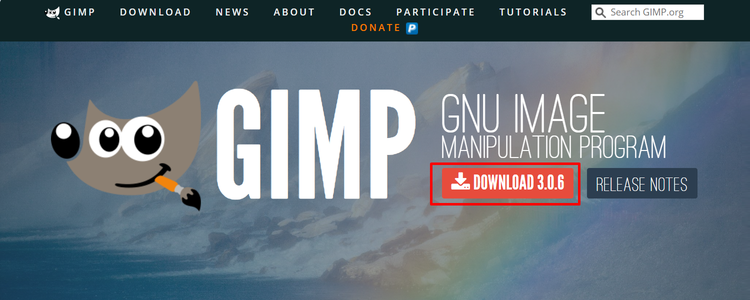
Έπειτα, αν δεν έχουμε ανοίξει ποτέ το πρόγραμμα, θα πρέπει να το τρέξουμε τουλάχιστον μία φορά για να δημιουργηθούν οι φάκελοι ρυθμίσεων.
Στη συνέχεια, κατεβάζουμε το patch PhotoGIMP από αυτήν την ιστοσελίδα, πατώντας “PhotoGIMP.zip”.
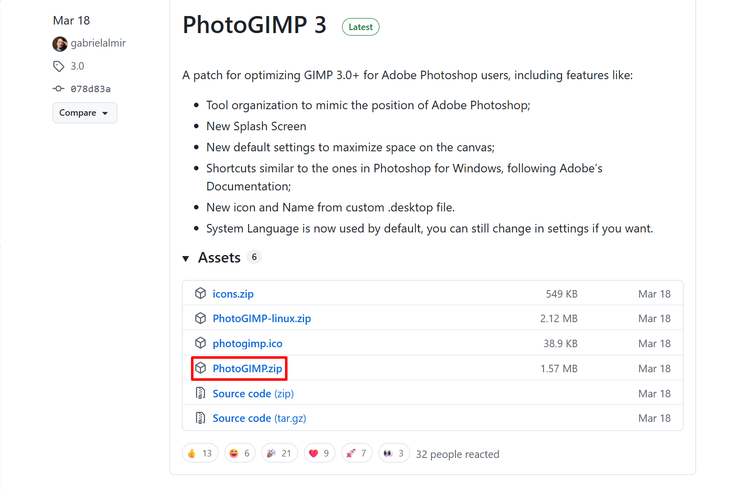
Μόλις κατέβει το αρχείο, κάνουμε δεξί κλικ και και πατάμε “Εξαγωγή όλων”.
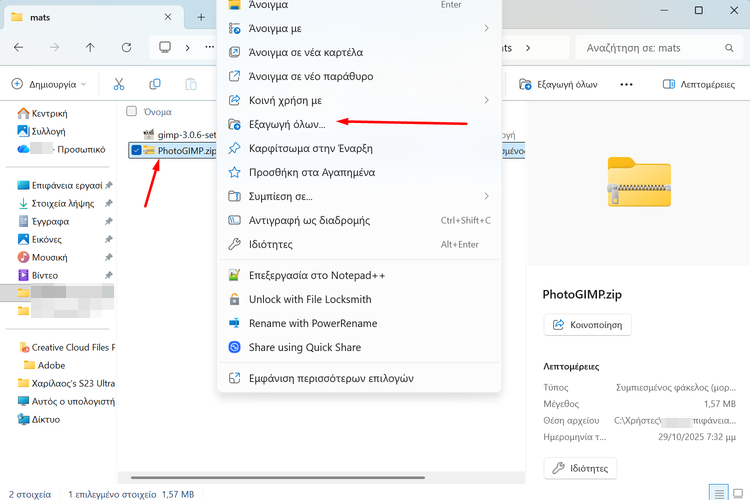
Στο παράθυρο που θα ανοίξει, πατάμε “Αναζήτηση”.
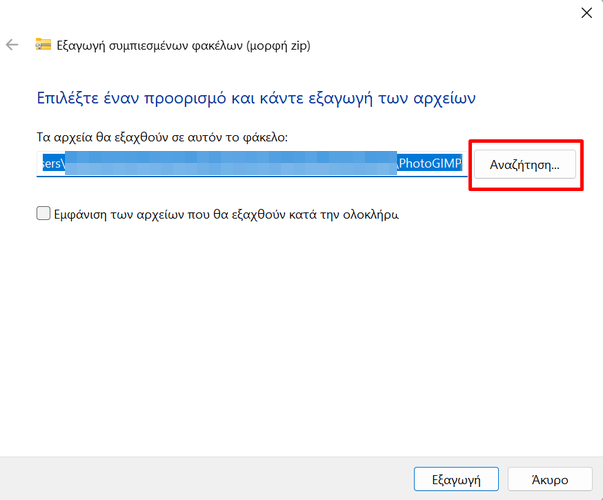
Έπειτα, κάνουμε επικόλληση στη γραμμή διευθύνσεων το “%APPDATA%\GIMP\”, πατάμε Enter, και κάνουμε κλικ στο κουμπί “Επιλογή φακέλου”.
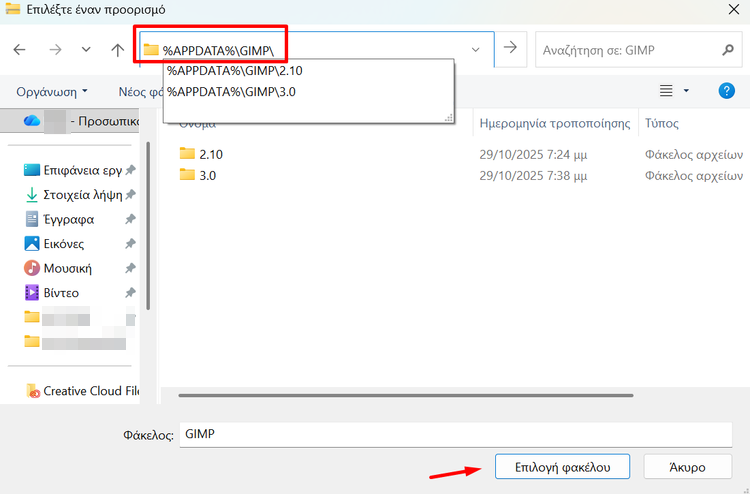
Μετά, πατάμε “Εξαγωγή”.
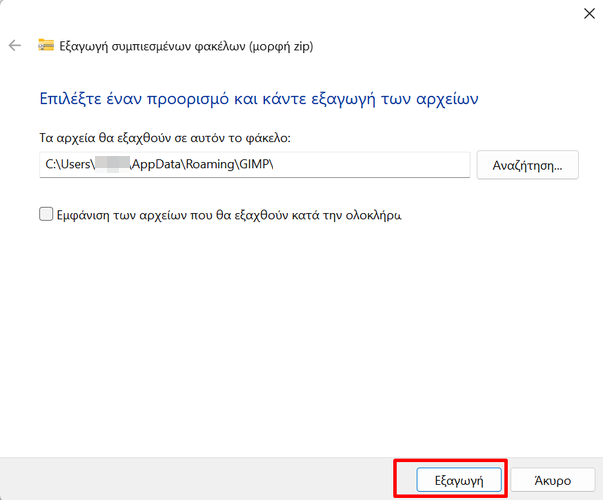
Θα ανοίξει ένα παράθυρο, όπου κάνουμε κλικ στο “Αντικατάσταση των αρχείων στον προορισμό”.
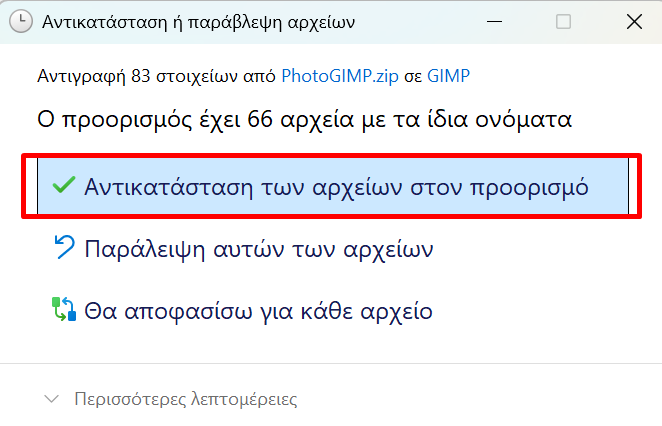
Τέλος, τρέχουμε το GIMP, το οποίο πλέον μοιάζει κατά πού με το Photoshop. Μάλιστα, πλέον χρησιμοποιεί τις συντομεύσεις του προγράμματος της Adobe.
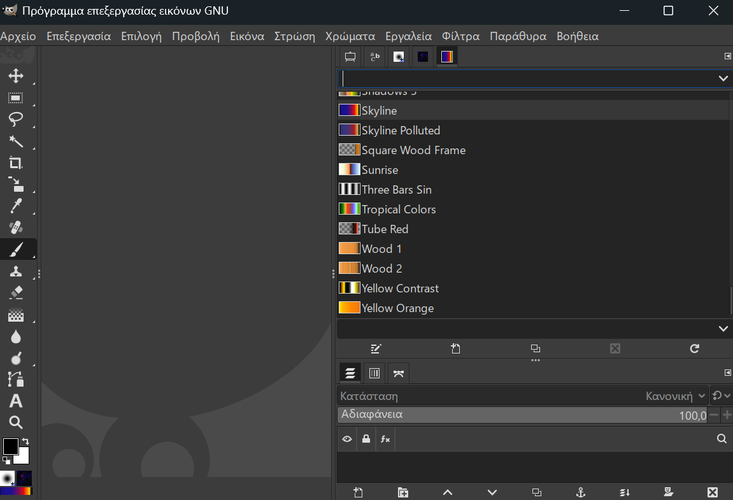
Πώς βλέπω όλα τα παιχνίδια που θα κυκλοφορήσουν στο Steam
Το Steam διαθέτει χιλιάδες παιχνίδια και κυκλοφορούν τόσα πολλά κάθε εβδομάδα που είναι δύσκολο να παρακολουθήσουμε τι νέο έρχεται. Αυτό έχει ως αποτέλεσμα, ορισμένες φορές να χάνουμε τίτλους που θα μας ενδιέφεραν.
Για να λύσει αυτό το πρόβλημα, η Valve παρουσίασε το “Προσωπικό Ημερολόγιο”. Αυτή η λειτουργία δημιουργεί ένα προσαρμοσμένο ημερολόγιο με επερχόμενες και πρόσφατες κυκλοφορίες, βασισμένο στα παιχνίδια που παίζουμε περισσότερο και σε αυτά που έχουμε στη λίστα επιθυμιών μας.
Αρχικά, ανοίγουμε την εφαρμογή του και κάνουμε κλικ στην επιλογή “ΚΑΤΑΣΤΗΜΑ”.
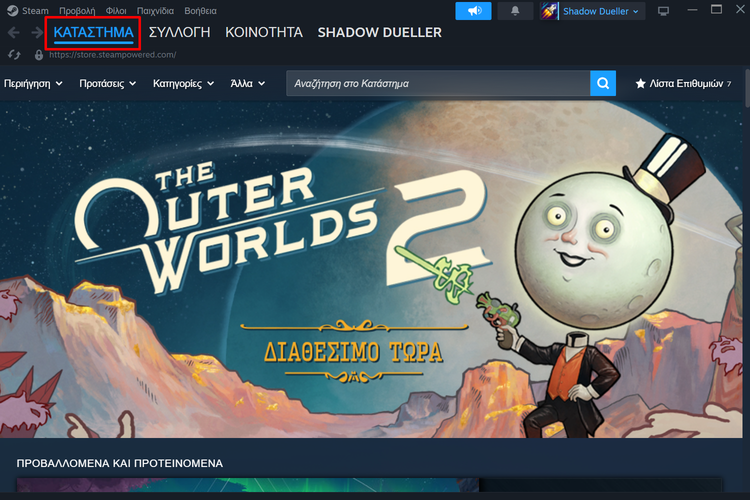
Στη συνέχεια, πατάμε την καρτέλα “Προτάσεις” για να ανοίξει το υπομενού.
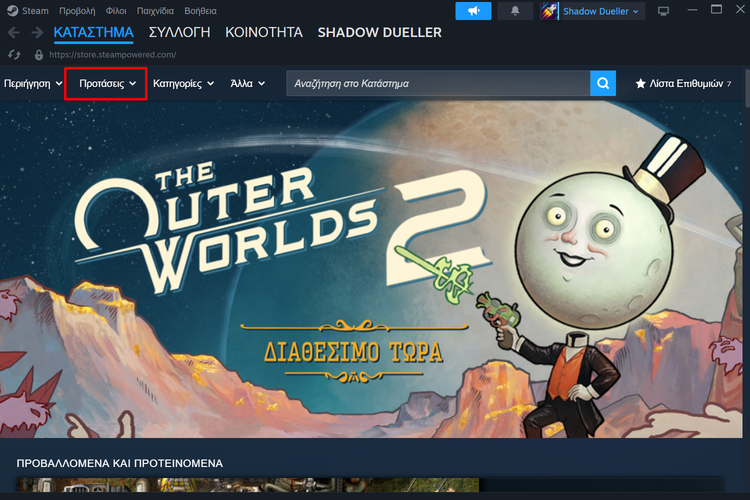
Από τις επιλογές που εμφανίζονται, κάνουμε κλικ στο “Εξερεύνηση του ημερολογίου μου”.
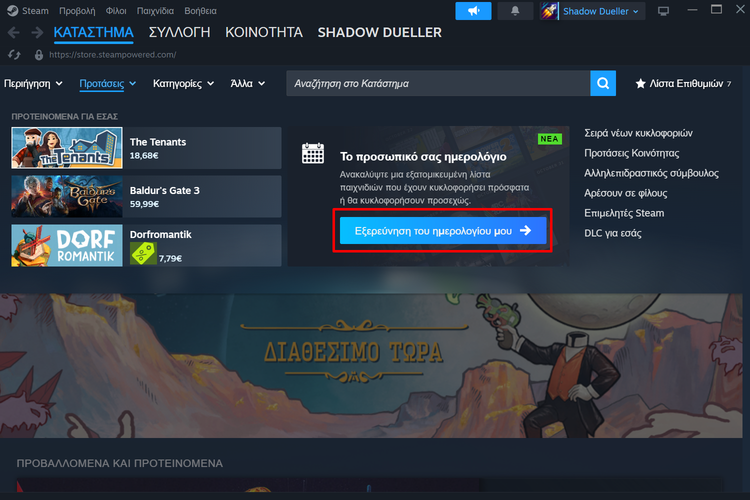
Το Steam θα εμφανίσει ένα ημερολόγιο με προτάσεις. Στο πάνω μέρος βλέπουμε τις πρόσφατες κυκλοφορίες και πιο κάτω τις επερχόμενες.
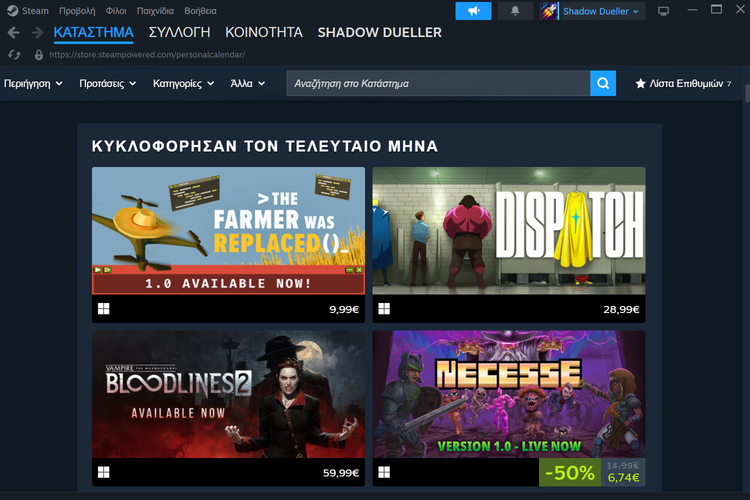
Μπορούμε να προσαρμόσουμε το ημερολόγιο χρησιμοποιώντας τα φίλτρα στην κορυφή, για να αποκρύψουμε παιχνίδια που ήδη έχουμε, να δείξουμε μόνο αυτά στη λίστα επιθυμιών, ή να τα φιλτράρουμε βάσει ετικέτας.

Σας άρεσαν τα QuickSteps της εβδομάδας;
Πώς σας φάνηκαν οι συμβουλές και τα κόλπα αυτής της εβδομάδας; Γνωρίζατε ή/και χρησιμοποιούσατε κάποιο από αυτά;
Έχετε να προτείνετε κάποιο δικό σας κόλπο, ή μία συμβουλή που θέλετε να μπει στη στήλη μας; Γράψτε τη στο Questions.pcsteps.gr και ίσως τη δημοσιεύσουμε σε μελλοντικό οδηγό.